ブログを始めたけど、何をどう書いたらいいか分からないから教えて!?
こんな悩みを解決します。
✔本記事の信頼性

本記事を書いている私は、ブログ運営を初めて3ヶ月ですが、収益が5桁を突破しました。
記事数は30弱ですが、記事作成の中で困ったときどうすればいいか?
何から進めていけばいいか分からなくなることから抜け出し、記事を作成しています。
そんな私のやり方でこれからブログをはじめよう、あるいは始めたけど進まない、そんな人のために超簡単方法として具体的に解説しています。
参考になる部分は参考頂き、記事作成を進ませましょう。
もくじ
ラッコキーワードで書けそう、書きたい記事のキーワードを検索する

はじめにラッコキーワードというツールを活用します。
思いつくキーワードや書きたい記事のワードを入力するイメージで考えてみましょう。
ラッコキーワードでキーワードを検索すると、
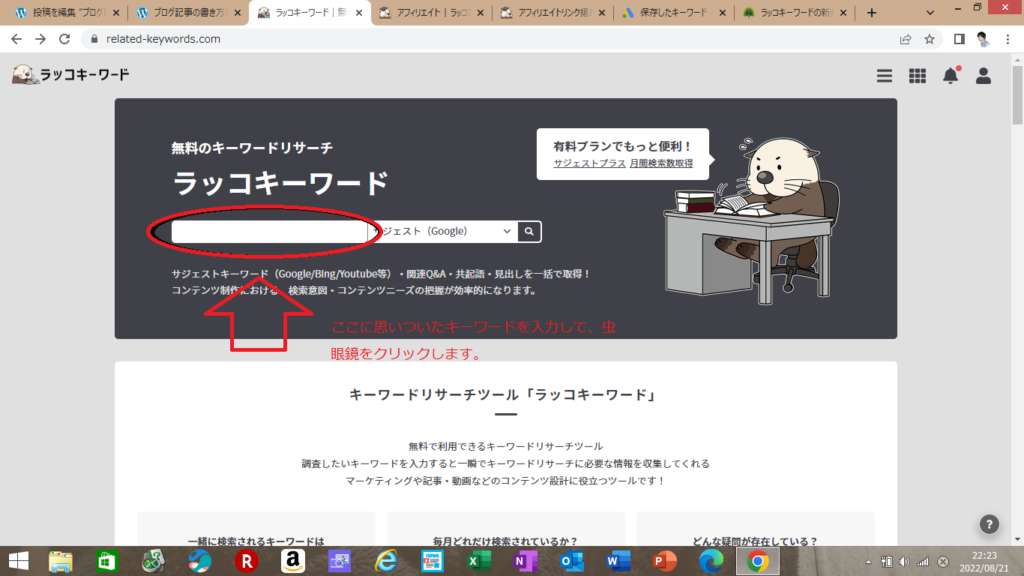
検索したキーワードのサジェストが一覧で出てきます。
今回は”仕事”というキーワードで検索してみました。
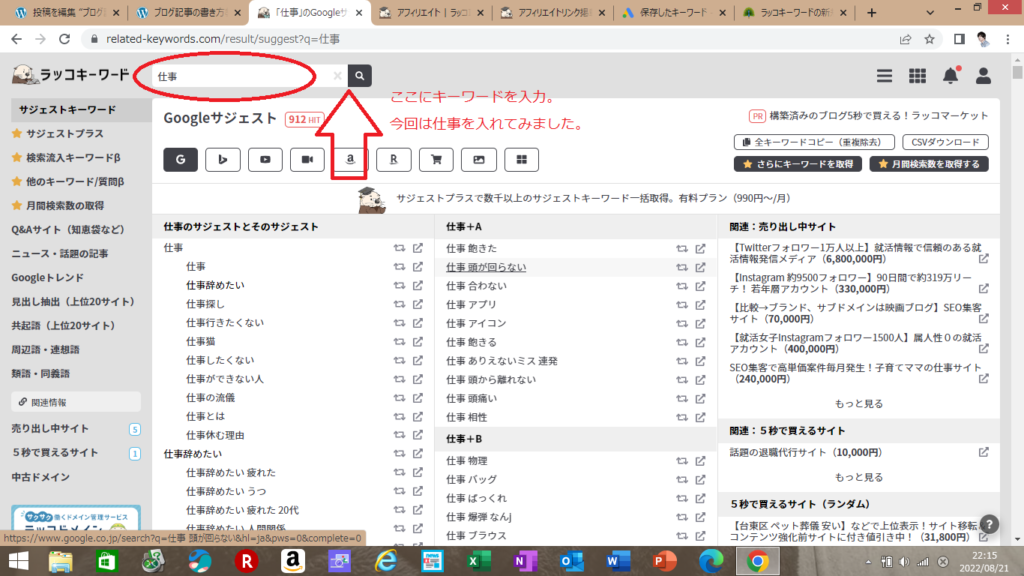
仕事と関連するキーワードが出てきました。
これは、”仕事”を検索している人がいて、その人たちは仕事+○○で検索しているのかが分かるツールになっています。
仕事以外にも例えばですが、仕事+辞めたいとか仕事+探しなど仕事に関連しているキーワードがどのようなものかチェックできます。
キーワードの検索ができたら、次の画面のように右側の全キーワードをコピーするためにクリックします。
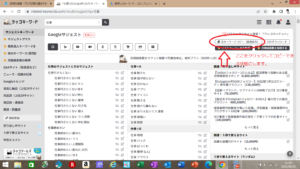
コピーができたら、次にGoogleのキーワードプランナーを活用します。
ここまでがラッコキーワードの手順になります。
下記をクリックして実際にやってみましょう。
新規登録をしなければなりませんが、無料で活用できますので安心して進めて下さい。
ちなみにもっと検索ワードを拾いたかったり、検索ボリュームを確認したいという人は、有料もありますので、試してみましょう。
キーワードプランナーで検索ボリュームを確認する

先ほどはラッコキーワードを活用して、自分で考えたキーワードのサジェストを確認してコピーまで行いました。
ここからは、キーワードプランナーで先ほどラッコキーワードでコピーしたキーワードを貼り付けていきます。
まずはグーグルキーワードプランナーを立ち上げます。
※広告の登録画面が初めに出るので、登録しましょう。
その時の期限は1日、金額は1円スタートでOK、とりあえずの申請で期限を超えても使用できます。
すると広告画面になるので、矢印のところをクリックします。
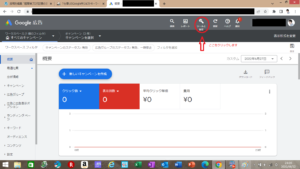
画面が切り替わりますので、
キーワードプランナーを選択(画面投影できていません)
すると下記の画面になり、右側を選択します。
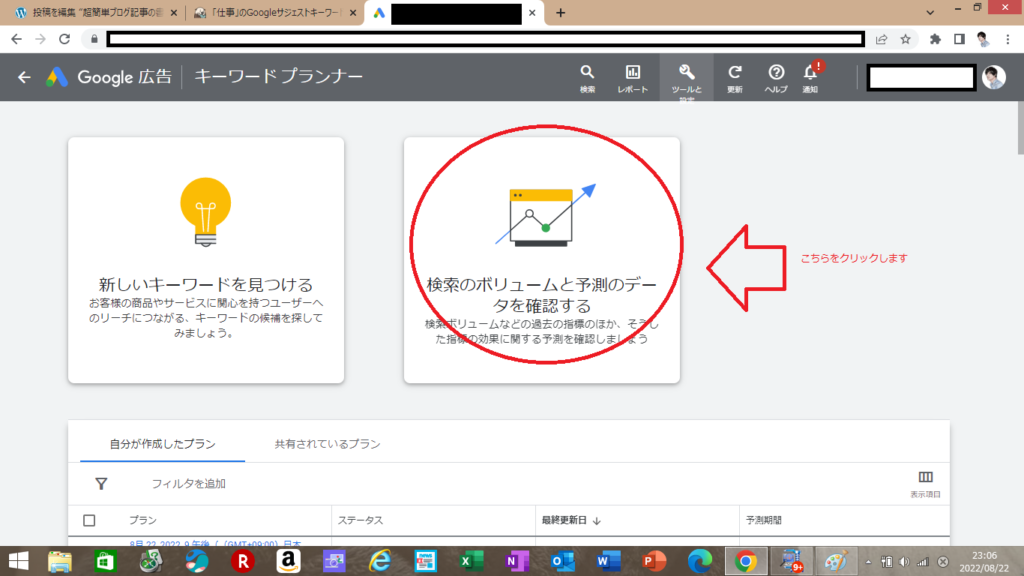
すると下の画面になるので、
矢印の部分にラッコキーワードでコピーしたサジェストキーワードを貼り付けましょう。
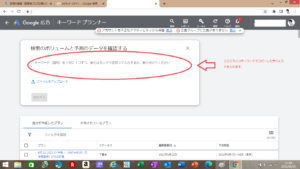
画面のようになればOK
コピーを必ず張らなければならないわけではなく、キーワードを入力してもOKです。
つまりここから始めることもできるので、操作方法に慣れてきたら、色々試してみて下さい。
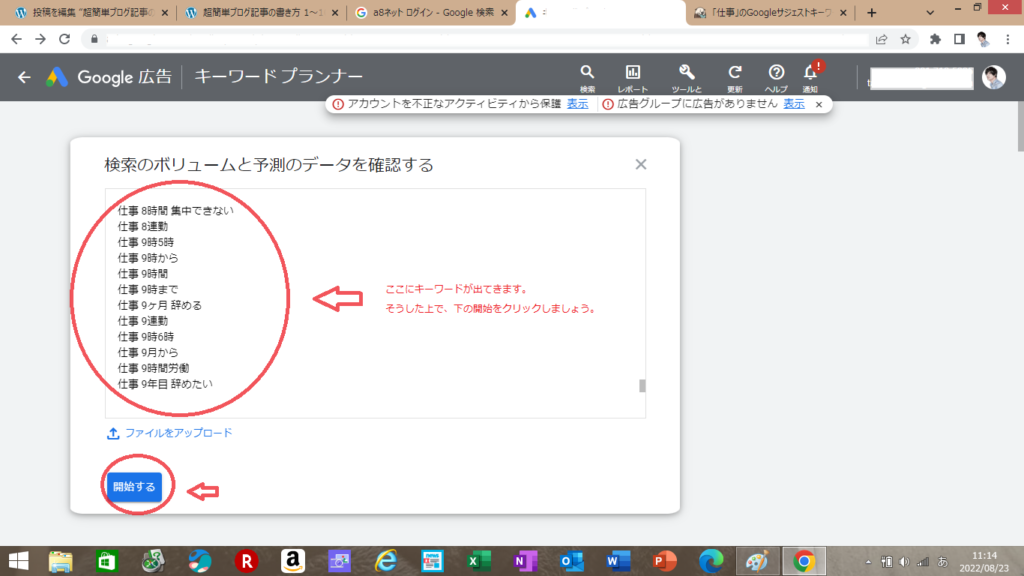
開始を押すと、該当の検索キーワードの検索ボリュームが確認出来るようになりました。
これを参考にして記事のキーワードを選定してみましょう。
キーワードの選定は2語(例:仕事+○○)もしくは2~4語(例:仕事+○○+○○+○○)のようにしていきます。
検索が多い方が読まれる確率も高いですが、そこにはビックコンテンツや優良記事があり、検索順位も埋もれてしまうため100~1000くらいの検索を調べていきましょう。
ここで、検索順位1位を取れれば芋ズル方式でブログ内の記事の閲覧数も伸びていきます。
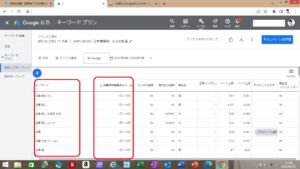
Yahoo!知恵袋でキーワード入力し、困っているニーズを確認する

ここまでは、キーワードの検索方法と検索ボリュームの調べ方について解説してきました。
ここからは、そのキーワードがどのような悩みを持った人たちが集まっているのかを確認していきます。
仕事+休憩時間+隙間で検索(2022年8月23日現在)してみました。
下記の画像では仕事の休憩時間になにをしたらいいか分からない人が、分かる人へのコメントをしていたりしています。
自分が書きたいキーワードに対してどのような悩みを持っている人がいて、どういったことが解決できるかをまとめていく。
そんな感じでイメージしていければOKです。
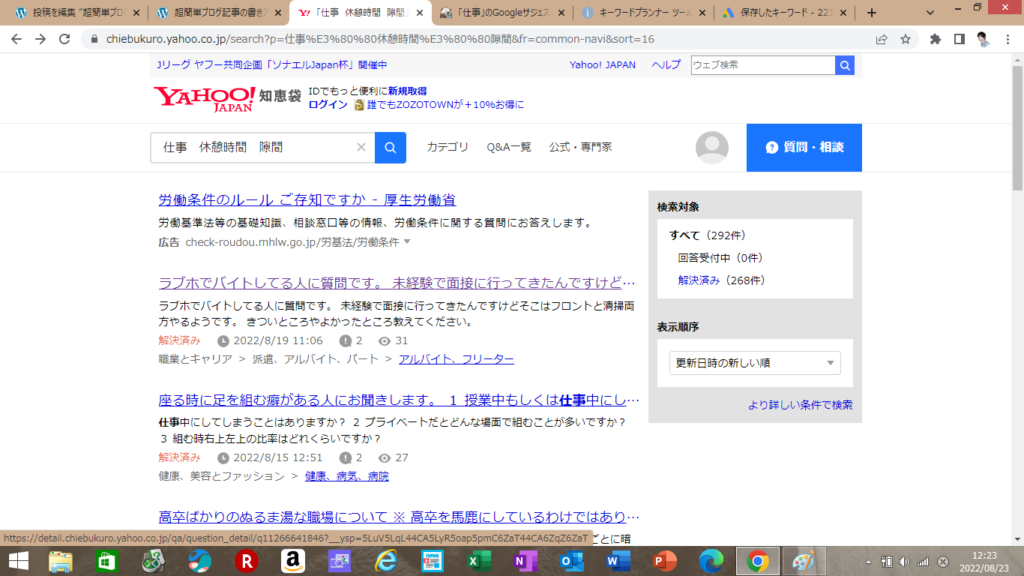
実際に年月日や閲覧回数などが掲載されているので、キーワードプランナーで検索した検索ボリュームとそれらを照らし合わせて、悩みが多いのかどうかを確認していきましょう。
Excelやスプレッドシートを活用して記事の骨子を作る

中々確認に時間がかかるなぁ
一旦今までのおさらいをしましょう。
①ラッコキーワードでキーワードを決める。
⓶グーグルキーワードプランナーでキーワードの検索ボリュームを確認する
⓷Yahoo!知恵袋で検索結果のニーズを確認する
まできました。
ここまできたら、いよいよ自分の脳みそフル回転です。
これまでのキーワードやニーズをExcelやスプレットにメモとして活用していきます。
キーワードの選定したもの、届けたい人、記事の構成、H2(大きな見出し)H3(中くらいの見出し)H4(小さな見出し)です。
どのような記事を書けばいいかメモしていきます。
私はH4は基本使っていませんが、自分でシートを増やして土台を作ると、本文があっちこっちいかなくなるので、比較的スムーズに記事を書いていくことができます。
アフィリエイトの掲載や内部リンクをどこで入れたいかなどもここで記入しておくと戦略的に記事構成が出来上がります。
アフィリエイトの登録が出来ていない方は今のうちに登録しておきましょう。
スマートフォン・PCに対応したアフィリエイトのA8.net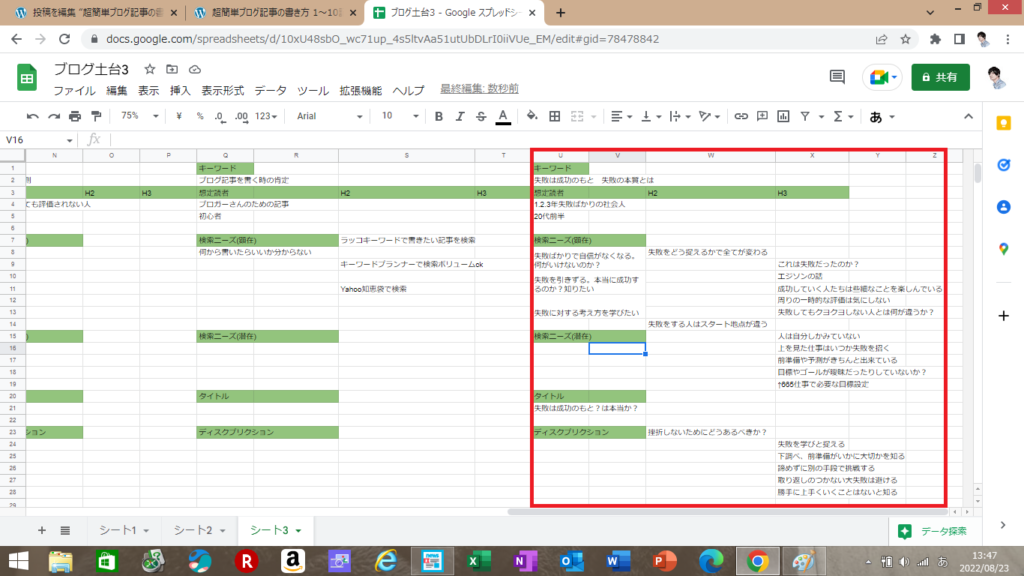
書き始める

さて下準備は完了しました。
いよいよ記事の内容に取り掛かります。
Excelやスプレットシートを活用して一気に書き上げていきます。
1記事目を書くときには、いままでの肯定だけでもかなりの時間が取られてしまいます。
でも慣れてしまえば、調べる内容にもよりますが、早ければ1時間で土台を作成する事も可能ですし、これを外注化する時には渡してもいいですね。
基本的には走り出しが分からなかったり、頭の中を整理する事が目的となっているので、その時にはもっとわかりやすく分ける事が必要ですが、自分のメモ用として活用できれば良いですね。
まとめ

ブログをはじめようと考えた時に、記事をどうやって書けばいいのだろう?
とか思いつくままに書き始めて見失う事があります。
勿論それが悪いわけではありません。
しかし、何を書いているか途中で分からなくなったり、本当に伝えたいことがそれてしまうのでそれを阻止するために、フォーマットを使うという事をしていけば楽に作業を進めます。
慣れていけば、このようなツールを使わなくても記事が書けるようになりますので、超初心者を脱却するために、ぜひ試してみてください。
今回は以上です。
-

-
Googleアドセンス審査が通らない私が2度目の合格までにやった事
アドセンス合格したいけど中々できない…色々言われているけどどうしたらいいの? こんな悩みに解決していきます。 本記事の内容 アドセンスとは? アドセンス合格までに実施したこと 一度目の不合格から実施し ...
続きを見る
-

-
【急務】ダッシュボードの開き方 404NotFound
困っている人 ・ワードプレスのURL入れたのに404NotFound が出て開けない! ・ワードプレスに入れるようにしたい!! こんな悩みを解決します。 本記事の内容 404NotFoundとは? 対 ...
続きを見る
